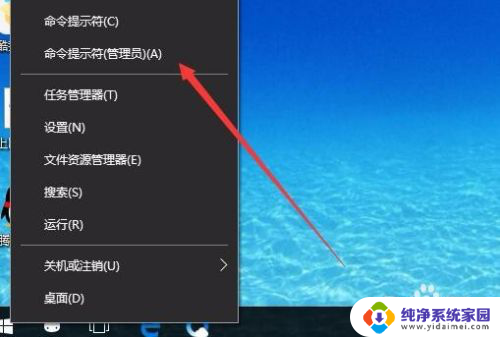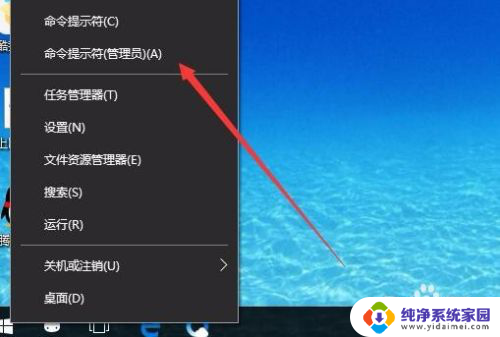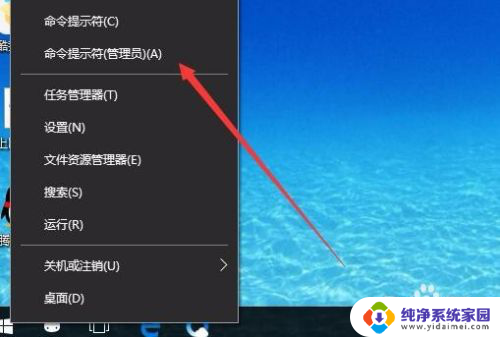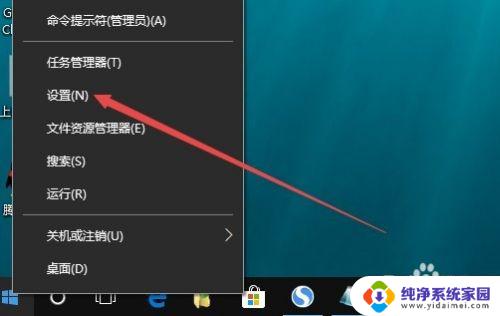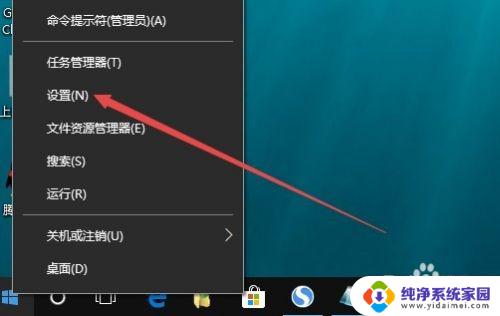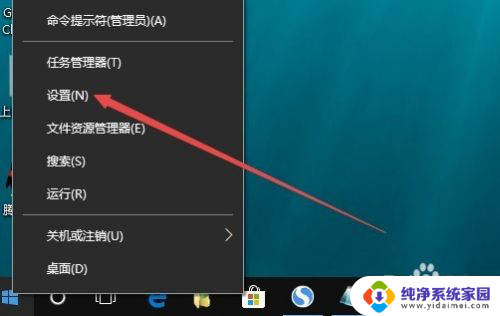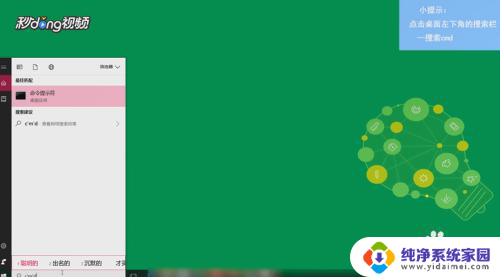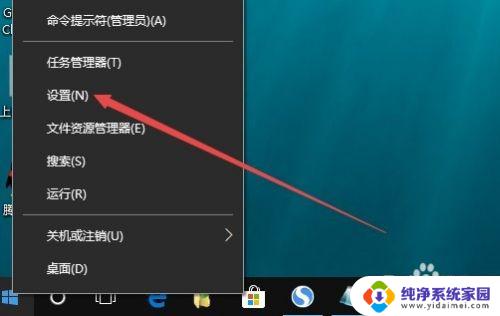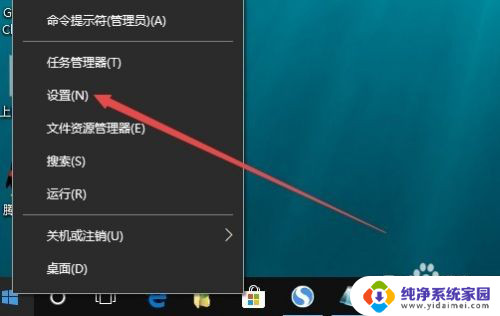cmd重置网络配置 win10重置网络配置的cmd命令步骤
更新时间:2023-09-09 09:38:35作者:yang
cmd重置网络配置,在使用Windows 10操作系统时,有时我们可能会遇到网络配置问题,例如无法连接到无线网络或者网络速度缓慢等,这时我们可以通过使用CMD命令来重置网络配置,以解决这些问题。重置网络配置可以清除网络设置并重新建立连接,使网络恢复正常运行。下面将介绍Win10重置网络配置的CMD命令步骤,帮助您快速解决网络问题。
步骤如下:
1.在Windows10桌面,右键点击桌面左下有的开始按钮。在弹出的菜单中选择“命令提示符(管理员)”菜单项。
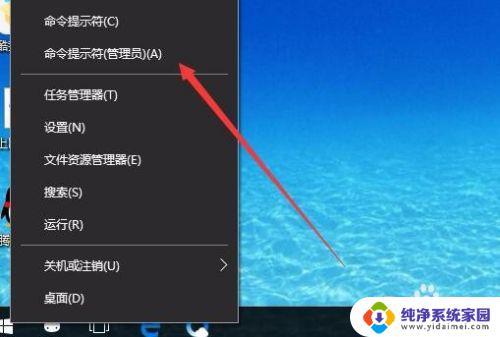
2.在打开的命令提示符窗口中,输入命令netsh winsock reset,然后按下回车键运行该命令
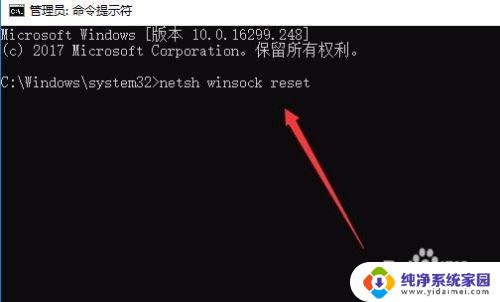
3.一会就会提示“成功地重置了Winsock目录,需要重新启动计算机才能完成重置”的字样。这时我们重新启动计算机后,就可以重置Windows10的网络配置了。
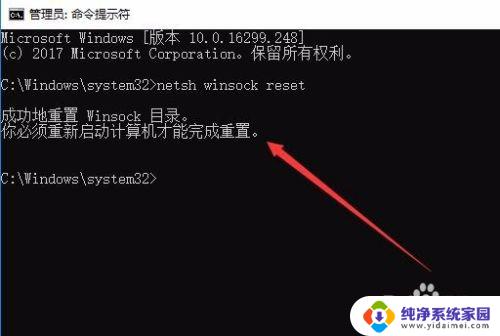
以上就是重置网络配置的所有步骤,如果还有任何疑问,请参考本指南并按照步骤进行操作,希望本指南对您有所帮助。